如何查看已获得的Win10 Insider成就?【图文教程】
Insider计划是Win10预览版刚刚推出的时候,微软公司要求想要下载预览版用户必须参加的活动。而最近就有不少已经加入这个活动的用向小编咨询该怎样才能查看自己已获得的Win10 Insider成就?接下来,小编就向大家介绍如何查看已获得的Win10 Insider成就的详细步骤。
详细步骤:
第一步、点开开始菜单,点击选择里面的会员中心;

第二步、在会员中心界面,点击左侧面板上面的头像选项,然后在右侧窗口中,点击“成就”下面的“查看全部”按钮;
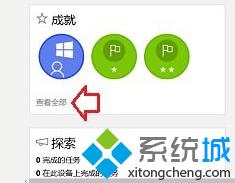
第三步、在接下来的窗口中,您就可以查看自己获得的所有成就的信息了。
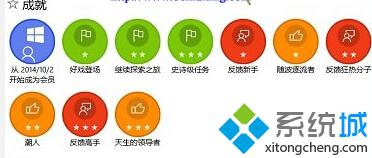
通过上面简单的三个步骤,你就能查询到自己已经获得所有成就信息了。
相关推荐:
详解如何加入Win10系统Insider计划具体操作流程
我告诉你msdn版权声明:以上内容作者已申请原创保护,未经允许不得转载,侵权必究!授权事宜、对本内容有异议或投诉,敬请联系网站管理员,我们将尽快回复您,谢谢合作!










